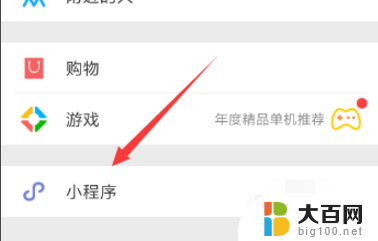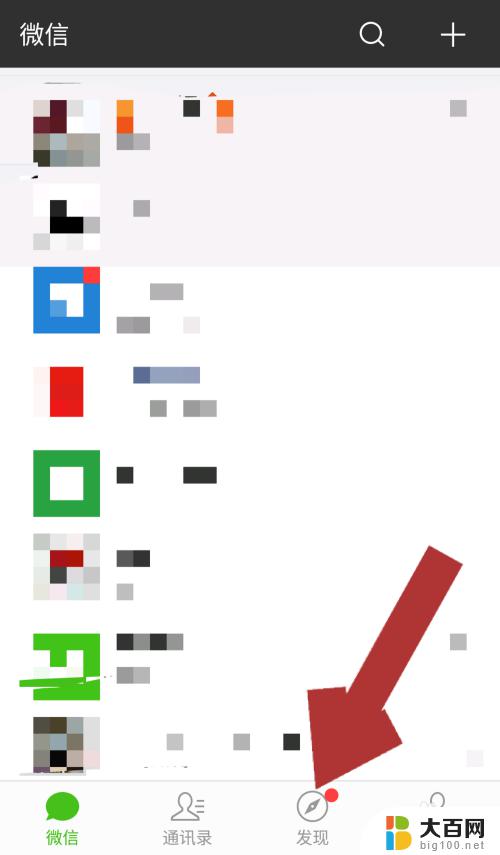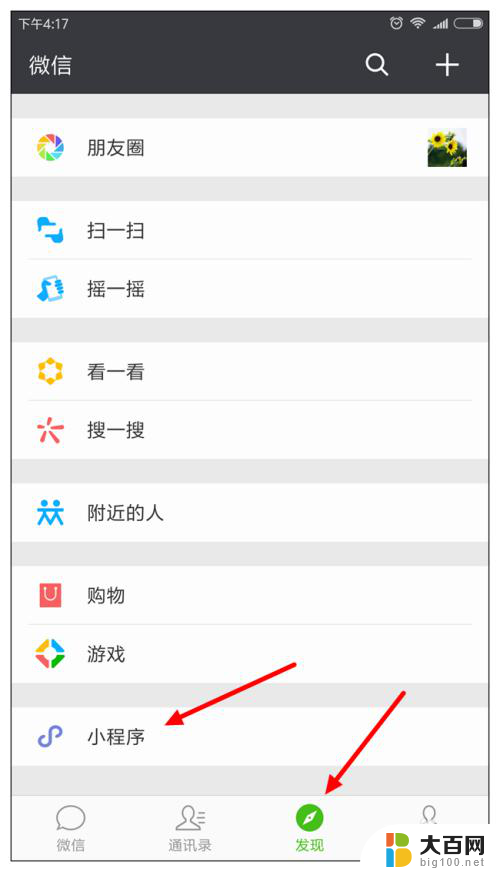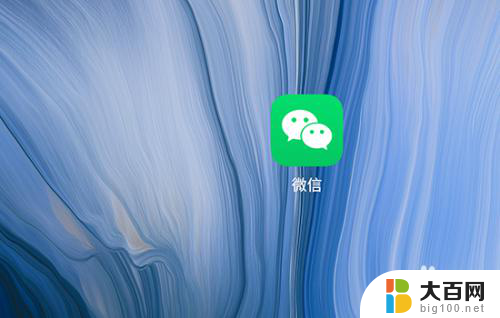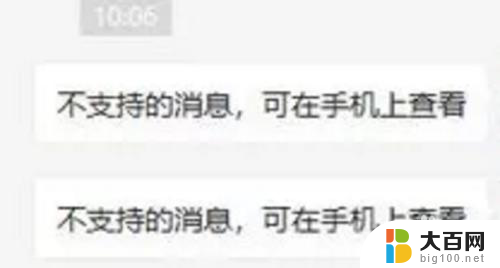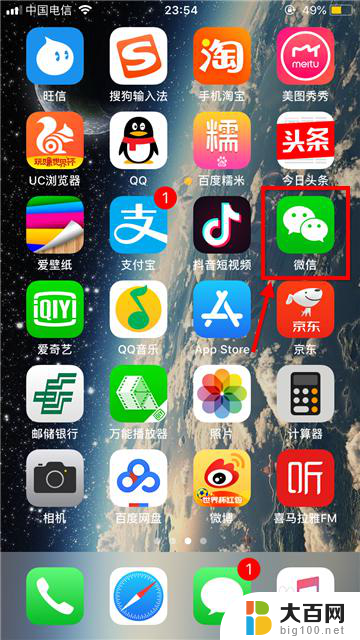微信小程序怎么下载到桌面 电脑微信如何将小程序添加到桌面
更新时间:2023-11-12 16:42:57作者:xiaoliu
微信小程序怎么下载到桌面,随着微信小程序的不断发展和普及,更多用户开始使用微信小程序来获取各种服务和信息,有些用户可能更喜欢在桌面上直接打开微信小程序,以便更快捷地访问和使用。微信小程序如何下载到桌面呢?对于使用电脑微信的用户来说,又应该如何将小程序添加到桌面呢?在本文中我们将为大家详细介绍这两个问题的解决方法,帮助大家更好地使用微信小程序。
步骤如下:
1.打开电脑微信,点击设置进入升级更新。更新最新版本,如下图所示。
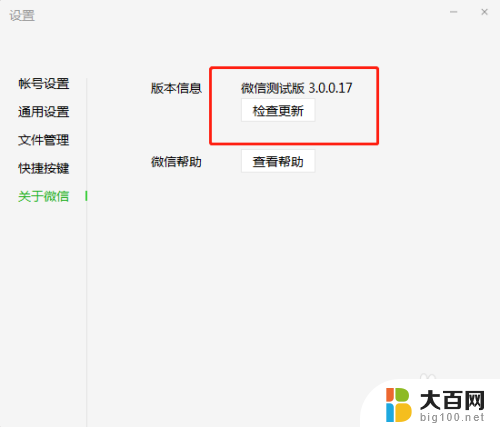
2.点击左侧的小程序标志进入。
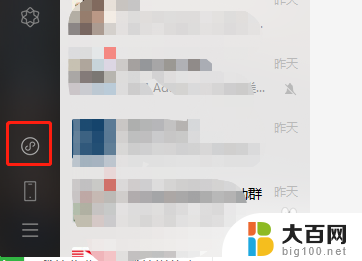
3.选择其中你要添加到桌面的小程序,点击右键添加到桌面。
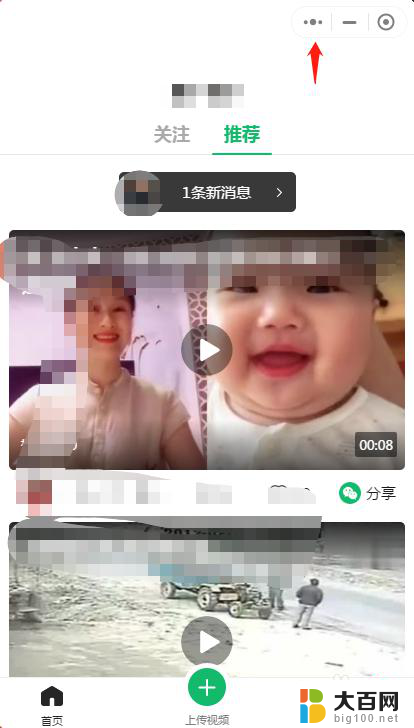
4.也可以打开小程序,然后点击右上角三个点。选择添加到桌面。
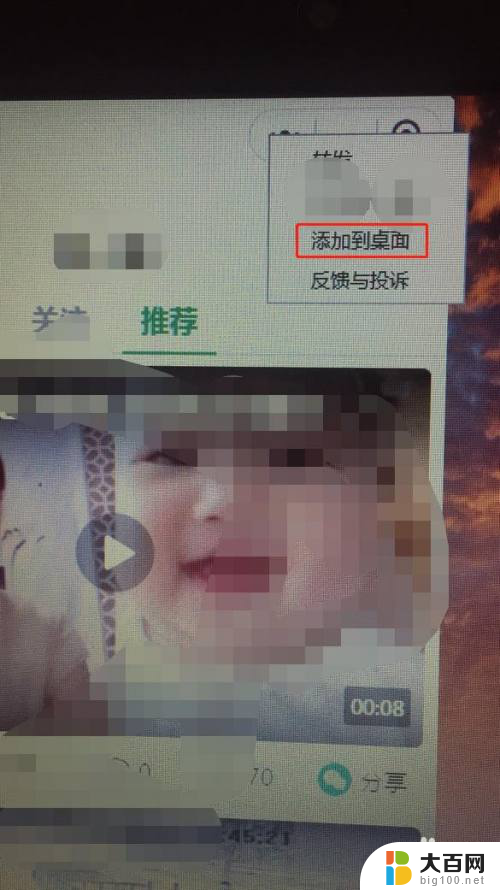
5.添加到桌面后,你可以直接在电脑桌面上打开小程序了。

以上就是关于如何将微信小程序下载到桌面的全部内容,如果您遇到相同情况,可以按照我的方法来解决。